Introduzione
Questo documento descrive come cancellare la replica in Hyperflex.
Prerequisiti
Requisiti
Cisco raccomanda la conoscenza dei seguenti argomenti:
- Unified Computing System Manager (UCSM)
- HyperFlex
- vCenter
- Networking
- DNS
Componenti usati
Le informazioni fornite in questo documento si basano sulle seguenti versioni software e hardware:
- HyperFlex Connect 5.0.2d
- Hyperflex Stretch Cluster
- Cluster Hyperflex Standard
- UCSM 4.2(1l)
- vCenter 7.0 U3
Le informazioni discusse in questo documento fanno riferimento a dispositivi usati in uno specifico ambiente di emulazione. Su tutti i dispositivi menzionati nel documento la configurazione è stata ripristinata ai valori predefiniti. Se la rete è operativa, valutare attentamente eventuali conseguenze derivanti dall'uso dei comandi.
Premesse
Se necessario, è possibile cancellare la configurazione della replica. I cluster possono essere associati a nuove destinazioni. A tale scopo, è necessario cancellare la configurazione della replica corrente dal cluster.
Ulteriori informazioni generali
- Per cancellare la protezione dei dati, è necessario rimuovere la protezione di tutte le VM. Quindi, rimuoverli dai gruppi protezione dati.
- I gruppi di protezione possono rimanere nel cluster se non vi appartengono macchine virtuali.
- Verificare che le dipendenze da coppie di replica vengano rimosse in entrambi i tipi di cluster, locale e remoto.
- Per questa operazione è necessario l'accesso come amministratore per entrambi i cluster.
Procedura
Passaggio 1. Accedere al sistema Hyperflex come amministratore e selezionare l'opzione Replication nel riquadro azioni a sinistra:
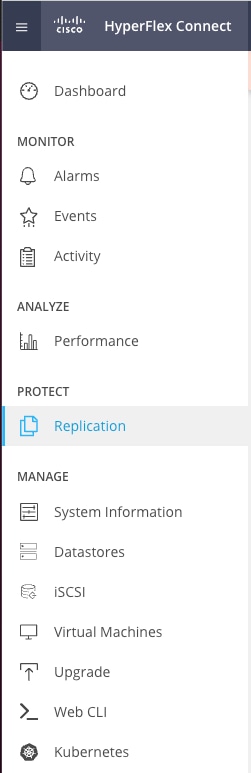 Opzione di replica
Opzione di replica
Passaggio 2. Per rimuovere la protezione delle VM, passare a VM locali > Tutte le VM protette. Selezionare la casella di controllo per selezionare tutte le VM. Quindi fare clic su Rimuovi protezione.
 Rimuovi protezione VM
Rimuovi protezione VM
Passaggio 3. Rimuovere le VM dal gruppo protezione dati, passare a VM locali > Tutte le VM protette. Selezionare la casella di controllo per selezionare tutte le VM, quindi fare clic su Rimuovi dal gruppo.
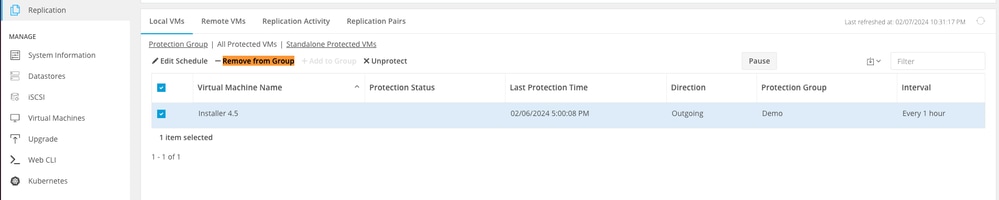 Rimozione delle VM dai gruppi protezione dati
Rimozione delle VM dai gruppi protezione dati
Un messaggio chiede se si desidera rimuovere la protezione delle VM. Fare clic su Rimuovi protezione.
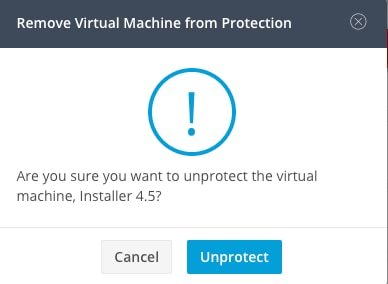 Conferma rimozione protezione
Conferma rimozione protezione
Una volta rimossa la protezione, le VM non vengono più visualizzate nell'elenco.
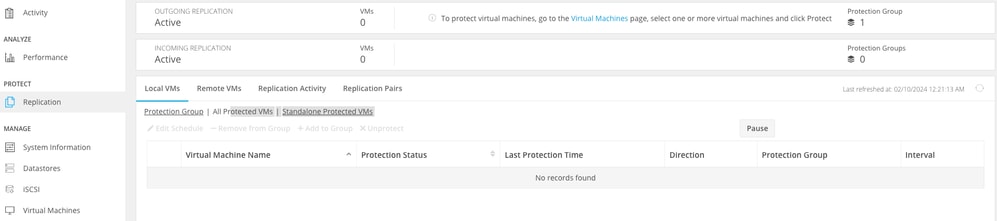 Cancellazione protezione VM
Cancellazione protezione VM
Comportamenti VM non protetti
- Se si desidera rimuovere la protezione della VM, è necessario disporre di connettività tra i cluster tramite eth2.
-
Quando la VM non viene rimossa dalla protezione, utilizzare il comando ping per verificare la connettività e verificare se l'eth2 è in esecuzione. Se non vi è connettività e l'eth2 non è in esecuzione, aprire una richiesta con TAC.
È buona norma eliminare i gruppi di protezione se non vi appartengono macchine virtuali. Questa operazione non è obbligatoria.
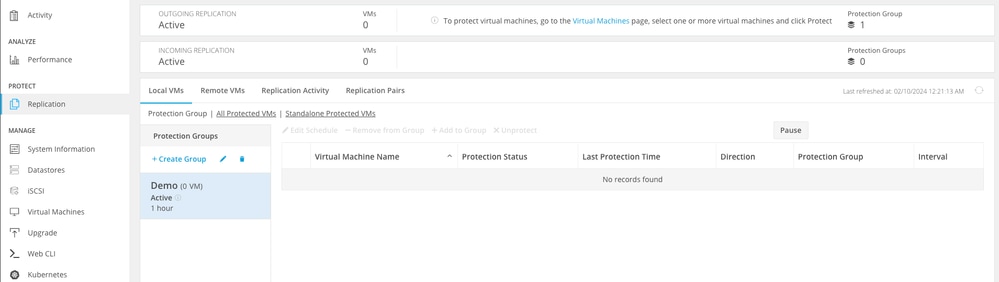 Elimina gruppi protezione dati
Elimina gruppi protezione dati
Verrà richiesto se si desidera eliminare il gruppo protezione dati. Fare clic su Elimina:
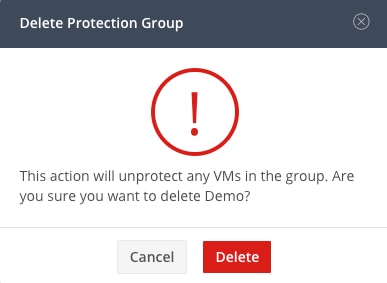 Conferma eliminazione gruppo protezione dati
Conferma eliminazione gruppo protezione dati
Passaggio 4. Rimuovere il mapping dell'archivio dati e selezionare
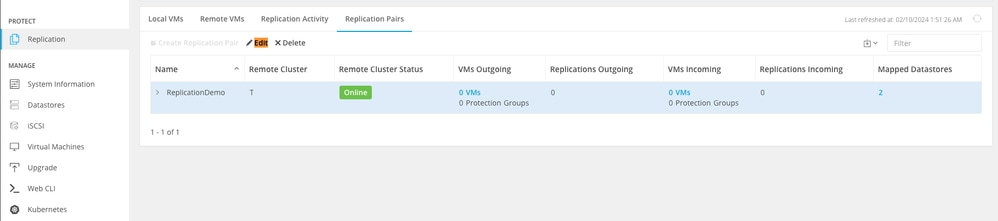 Rimuovi dipendenze archivio dati
Rimuovi dipendenze archivio dati
Viene richiesto di selezionare gli archivi dati di cui annullare la mappatura. Selezionare il router remoto e scegliere l'opzione Non mappare questo archivio dati per ciascuno degli archivi dati mappati. Quindi fare clic su Map Datastore.
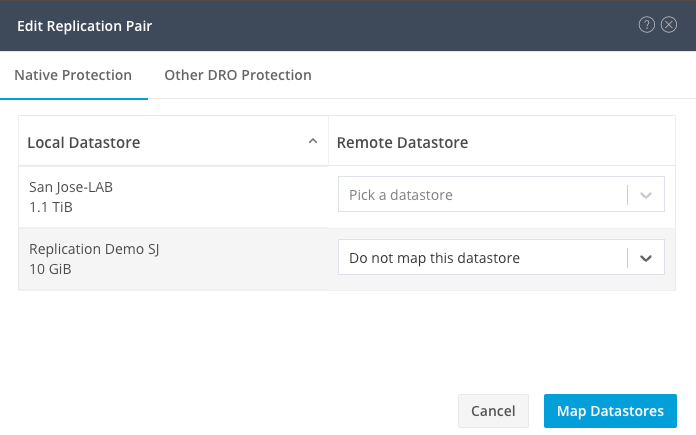 Annulla mapping archivi dati
Annulla mapping archivi dati

Nota: una volta annullata la mappatura degli archivi dati, la connessione HX deve essere aggiornata per procedere con l'eliminazione della coppia di replica.
Passaggio 5. Eliminare le coppie di replica nei cluster locale e remoto. Selezionare .
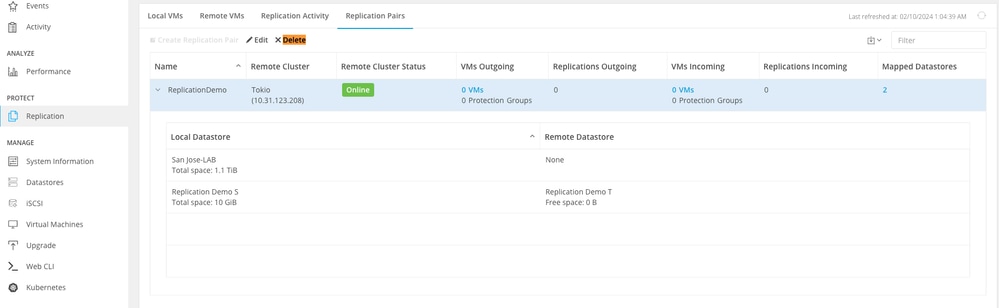 Elimina coppie
Elimina coppie
Per rimuovere la coppia sono necessarie le credenziali di amministratore del cluster remoto. Immettere le credenziali e fare clic su Elimina
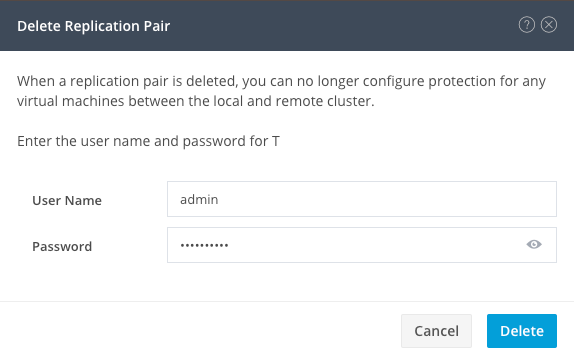 Conferma eliminazione peer
Conferma eliminazione peer
Comportamento della coppia di repliche
- Quando si elimina una coppia di replica, non è più possibile configurare la protezione per le macchine virtuali tra il cluster locale e quello remoto.
- Questa azione cancella la protezione in entrambi i cluster
- Il test di replica in rete viene eseguito quando si tenta di eseguire o modificare la coppia di repliche.
- Il test di replica in rete viene eseguito anche quando si tenta di annullare la mappatura degli archivi dati.
- Se il test di replica non viene superato, le modifiche non sono consentite. Per verificare la connettività, se necessario, consultare la sezione Risoluzione dei problemi in questo documento.
- Per ulteriore assistenza sulla connettività eth2, aprire una richiesta di assistenza in TAC.
Passaggio 6. Per cancellare la rete di replica, utilizzare il comando:
stcli drnetwork cleanup
 Pulizia
Pulizia  localePuliziaRemota
localePuliziaRemota

Nota: verificare che il comando stcli drnetwork cleanup sia eseguito sia nei cluster locali che in quelli remoti.
La pulizia della rete di replica dei dati può essere monitorata nella scheda Attività di HX connect
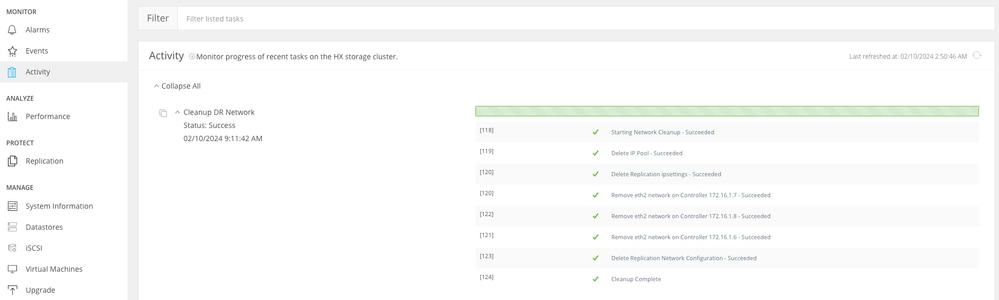 Monitoraggio pulizia rete di replica dati
Monitoraggio pulizia rete di replica dati
L'aggiornamento della configurazione di rete di replica dei dati della connessione HX non è configurato ed è pronto per essere configurato di nuovo, se necessario.
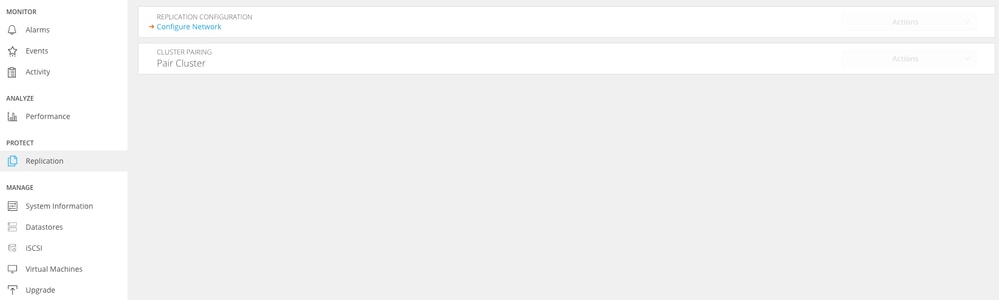 Rete di replica dei dati cancellata
Rete di replica dei dati cancellata
Risoluzione dei problemi
Verifica della protezione delle VM
Verificare che nessuna VM sia protetta. Per controllare, usare il comando:
stcli dp vm list --brief
Esempio con una VM protetta:
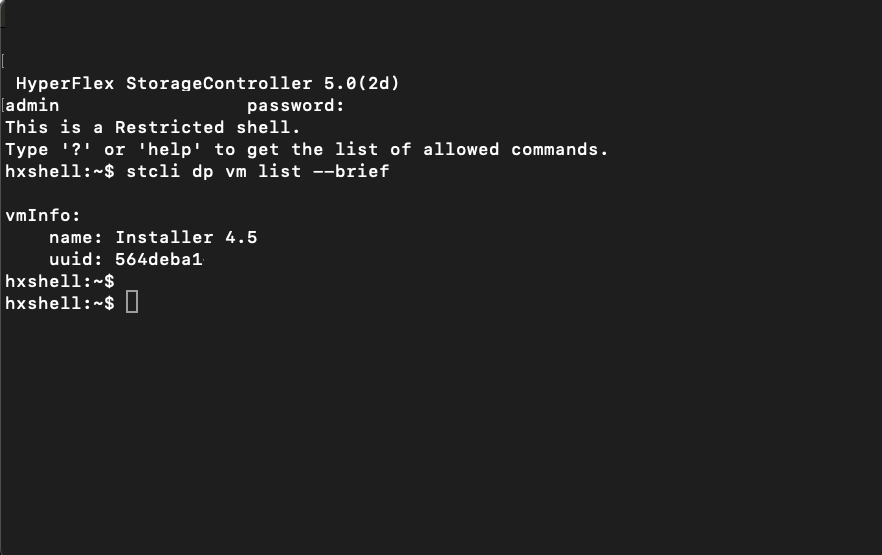 Come elencare le VM protette
Come elencare le VM protette
Esempio senza protezione della VM
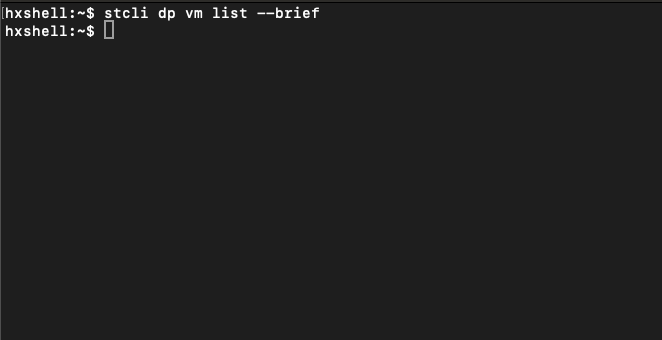 Nessuna VM protetta
Nessuna VM protetta

Nota: assicurarsi che nessuna VM sia protetta. Nell'immagine seguente viene illustrato un esempio della protezione della macchina virtuale.
Verifica elenco peer di protezione dati
È possibile controllare l'elenco dei peer. Per assicurarsi che non vengano visualizzate voci quando la replica viene cancellata, utilizzare il comando:
stcli dp peer list
Esempio di configurazione peer di protezione dati:
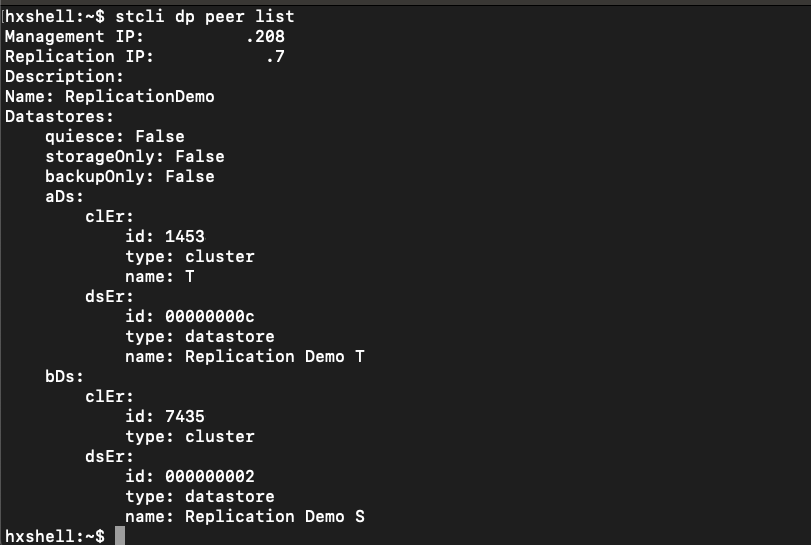 Come controllare l'elenco dei peer
Come controllare l'elenco dei peer
Questo è un esempio per il peer di protezione dati cancellato:
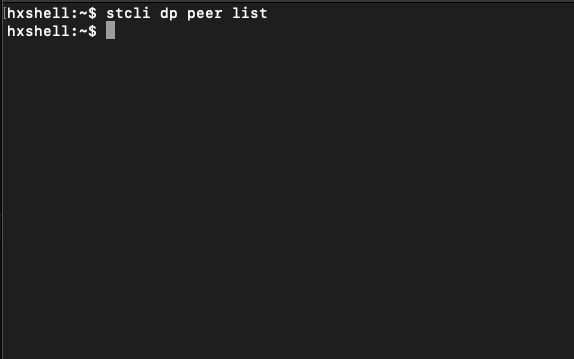 Esempio di Peer Cleared
Esempio di Peer Cleared
Eliminare manualmente il peer quando necessario
Nel caso in cui il peer remoto non sia disponibile in modo permanente o per un lungo periodo di tempo, questo comando consente di cancellare la relazione peer:
stcli dp peer forget --name <pair-name>
Esempio di comando peer forget:
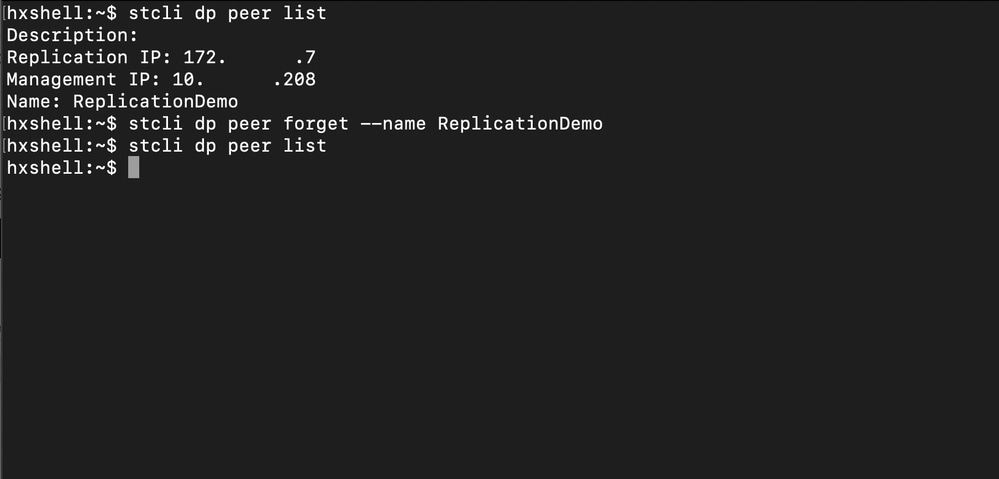 Comando Replica Peer Forget
Comando Replica Peer Forget
Tener conto
- L'accoppiamento del cluster viene cancellato dalla connessione HX come mostrato nella procedura descritta in questo documento
- Se questo comando viene eseguito per errore in uno dei cluster, quando i cluster sono ancora connessi tra loro, verificare che venga eseguito anche nell'altro peer.
- Il comando cancella solo i dettagli del peer nel cluster in cui viene eseguito.
Problemi comuni
Problemi di dipendenze
Garantire la rimozione della protezione della VM insieme al mapping dell'archivio dati.
Quando si tenta di eliminare una coppia di replica senza rimuovere il mapping di protezione della macchina virtuale/archivio dati, viene visualizzata una finestra popup che indica che le dipendenze devono essere cancellate.
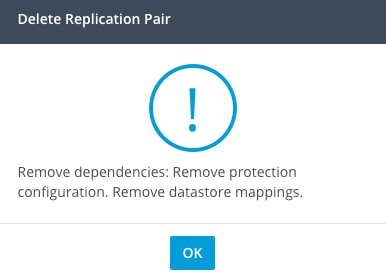 Errore di eliminazione peer
Errore di eliminazione peer

Nota: non è previsto il completamento di questa operazione se sono presenti problemi di comunicazione tra il cluster nella rete eth2.
Problemi di connettività
I problemi di connettività possono causare difficoltà nel processo di pulizia, in quanto ogni macchina virtuale del controller di storage di ogni cluster è in comunicazione attiva con i peer tramite l'eth2. Se almeno una macchina virtuale del controller non risponde tramite la rete eth2, le attività di replica e pulizia potrebbero non riuscire.
- Verificare che eth2 sia presente. Utilizzare il comando ifconfig su ciascuna macchina virtuale del controller di storage per verificare che eth2 sia visualizzato, se non è necessario l'intervento del TAC per l'aggiornamento.
- Utilizzare il comando ping per verificare la connettività tra le interfacce eth2 di ciascuna macchina virtuale del controller di storage.
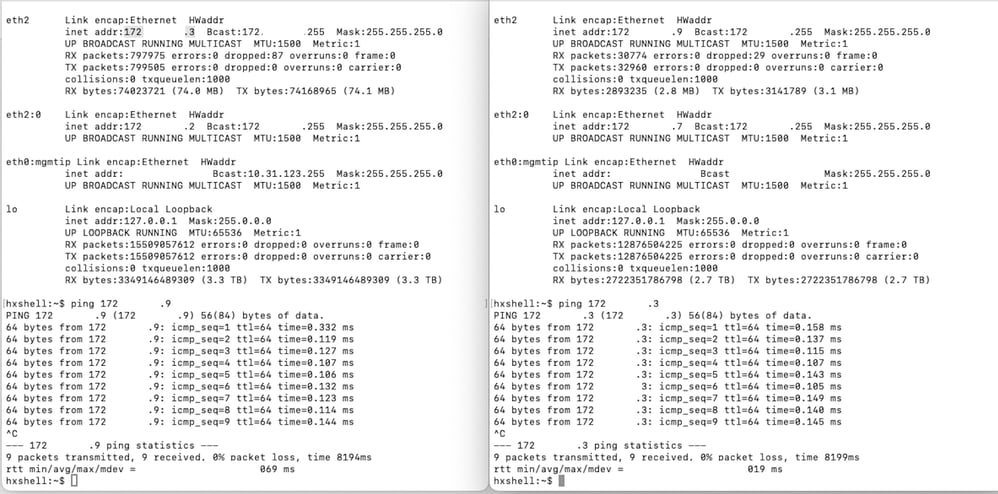 Esempio Di Test Ping Eth2
Esempio Di Test Ping Eth2
- Verificare che la VLAN di replica in entrambi i cluster corrisponda.
- Verificare che la VLAN di replica sia configurata correttamente in tutti i percorsi tra i cluster.
- Verificare che l'MTU corrisponda sia nel cluster locale che in quello remoto per la rete di replica
- Utilizzare l'opzione Test Remote Replication Network per verificare la connettività. Selezionare Replica, nell'associazione cluster selezionare Azioni > Test rete di replica remota:
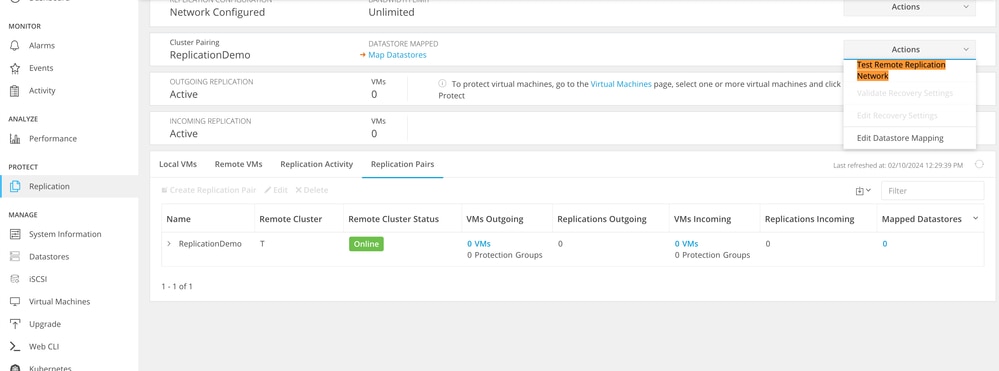 Test rete di replica remota
Test rete di replica remota
- Controllare questa operazione nella scheda Attività.
Esempio di test riuscito:
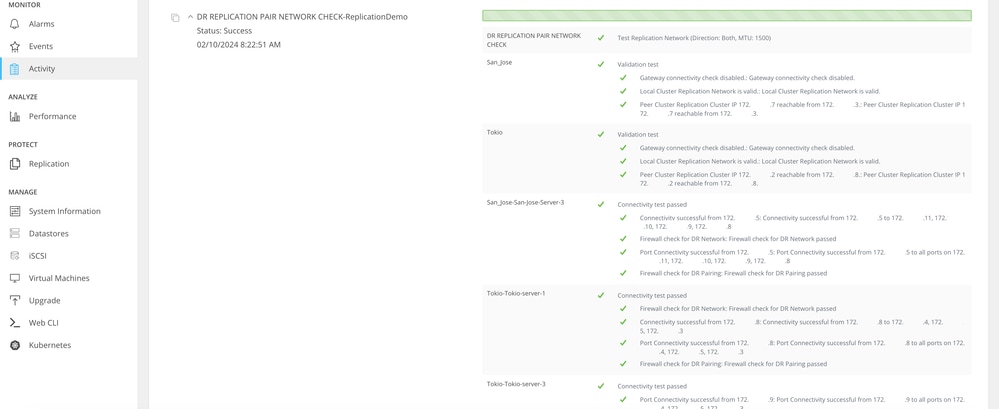 Esempio di test riuscito
Esempio di test riuscito
Esempio di test non riuscito:
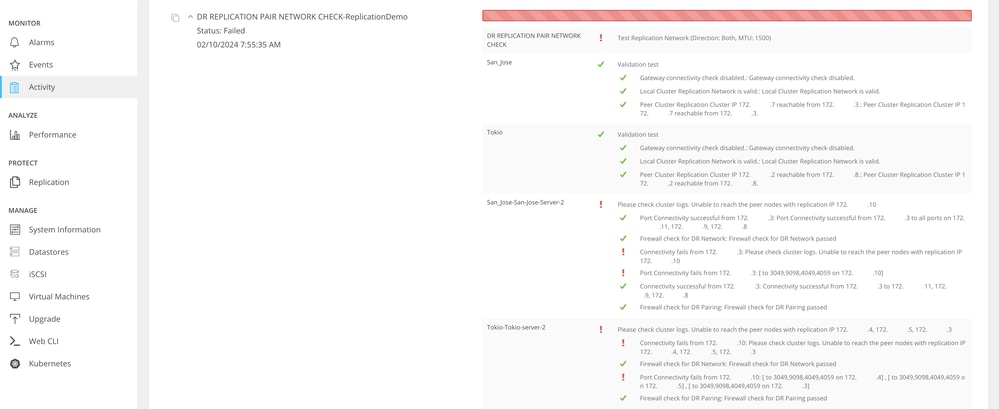 Test non riuscito
Test non riuscito
Informazioni correlate
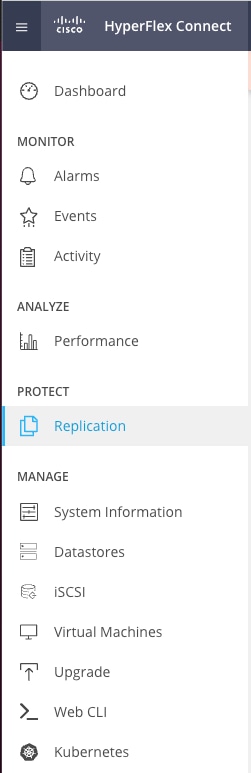

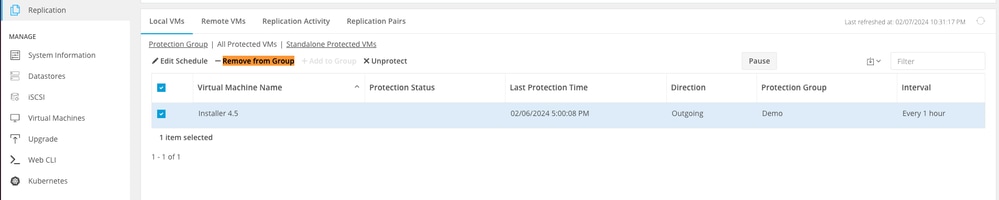
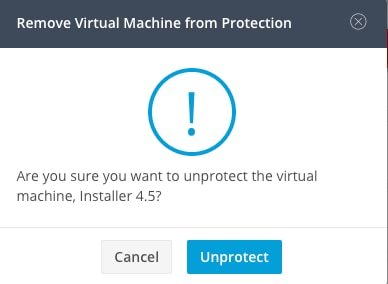
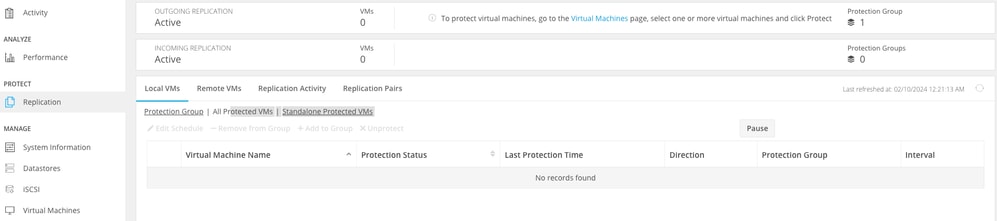
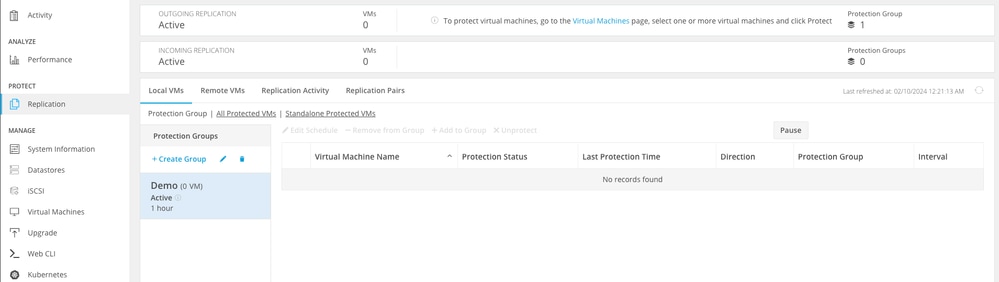
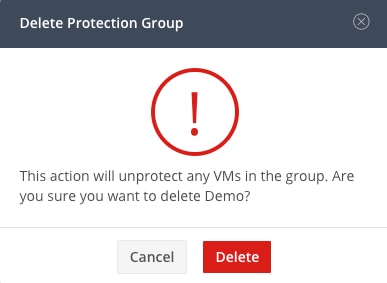
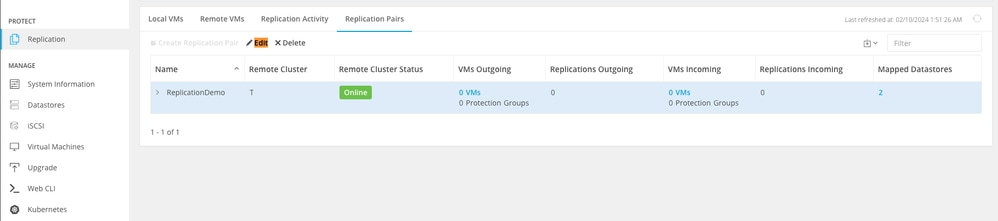
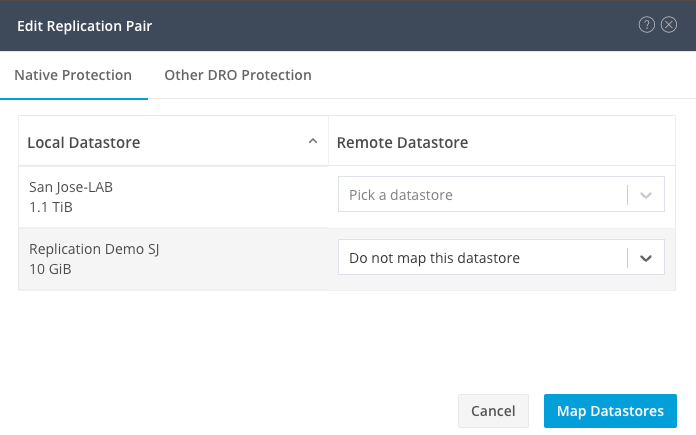

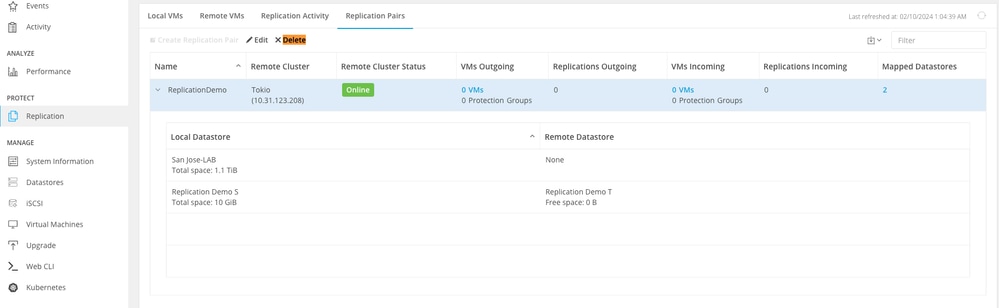
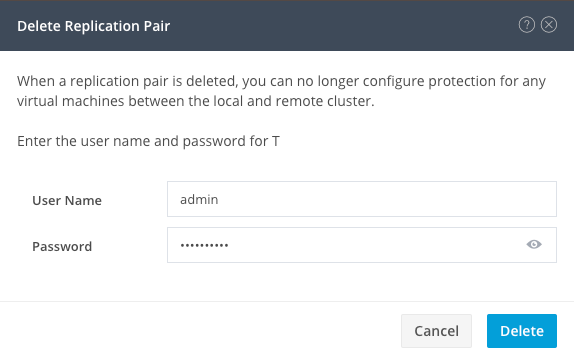

 localePuliziaRemota
localePuliziaRemota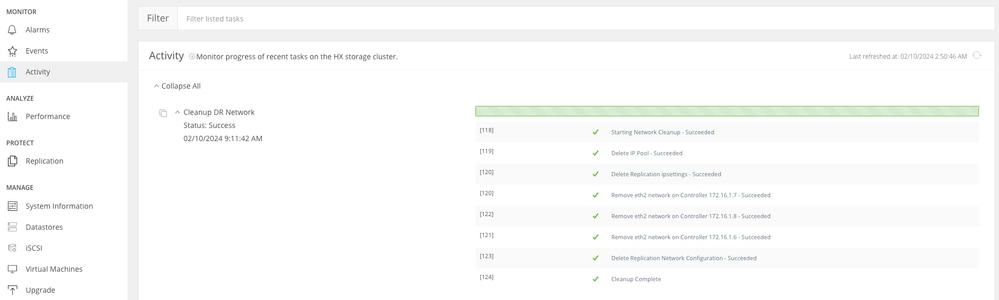
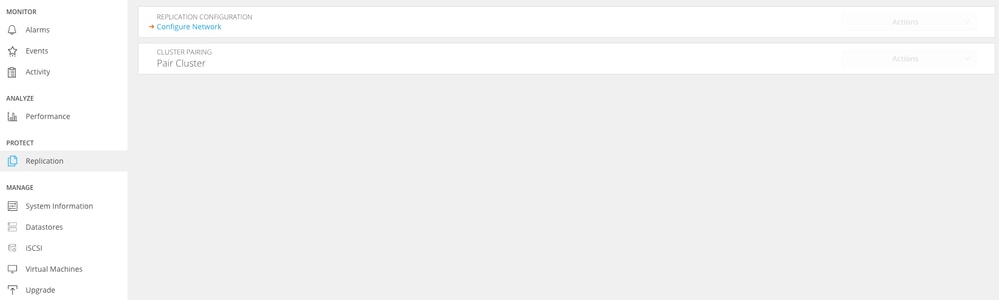
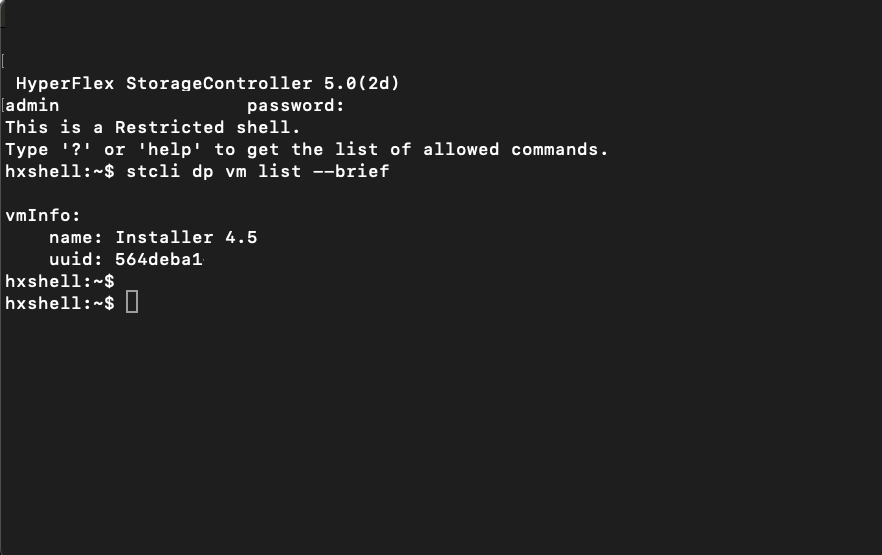
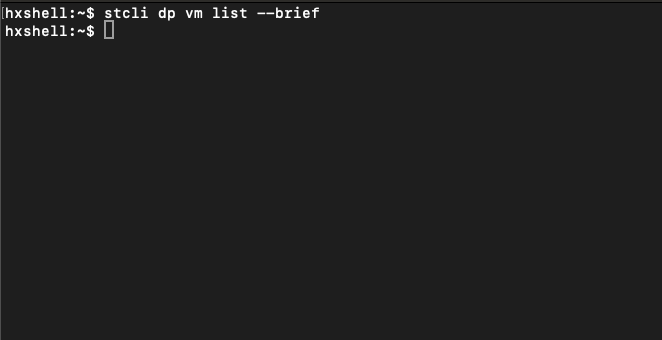
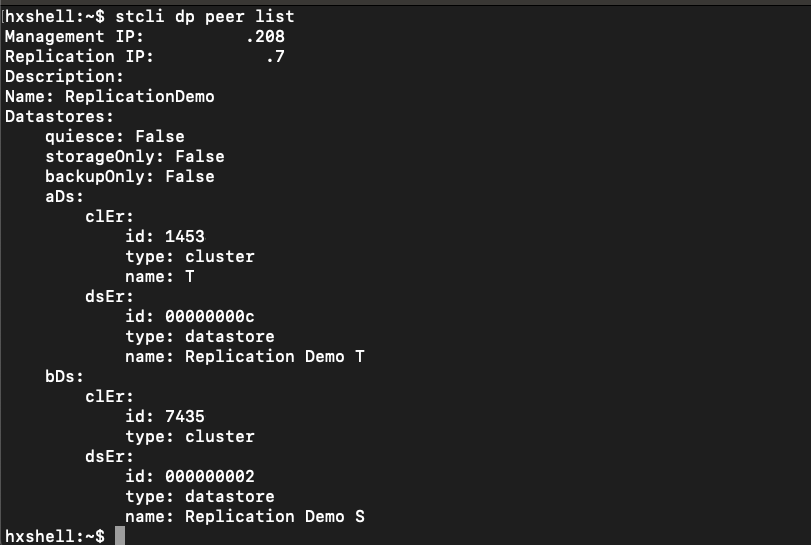
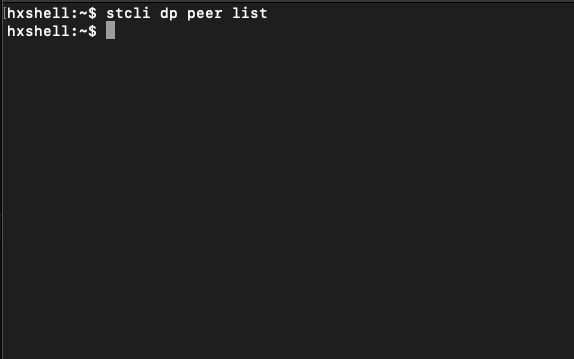
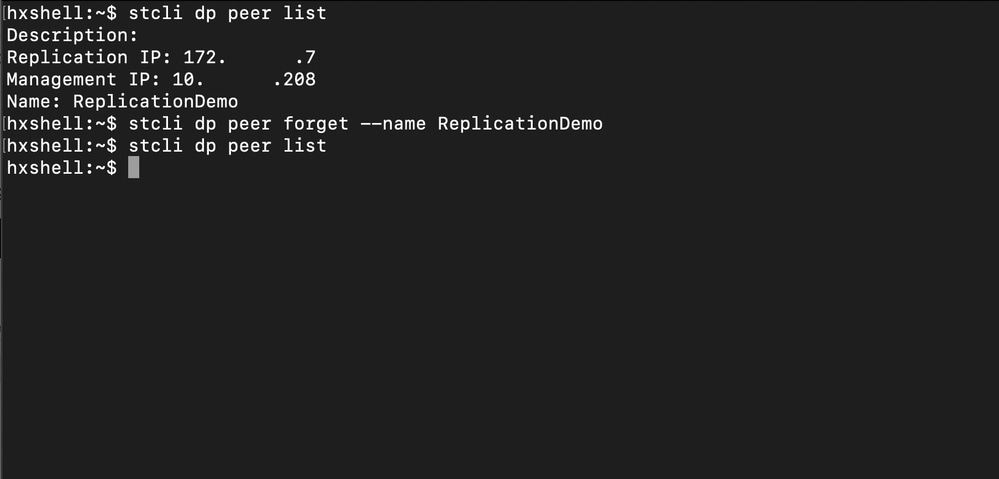
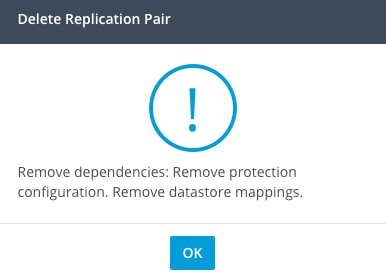
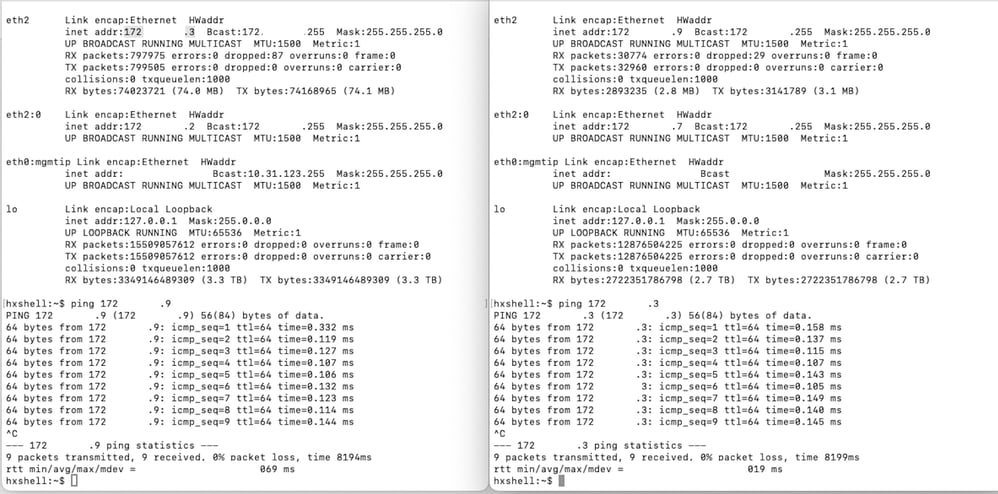 Esempio Di Test Ping Eth2
Esempio Di Test Ping Eth2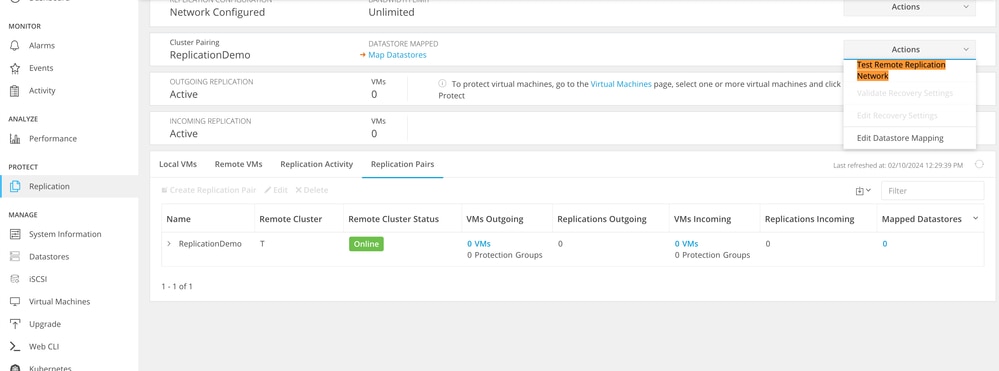 Test rete di replica remota
Test rete di replica remota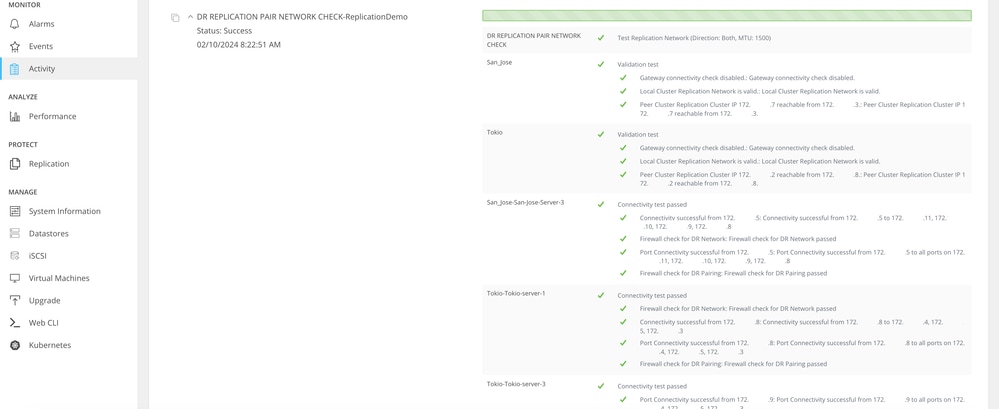
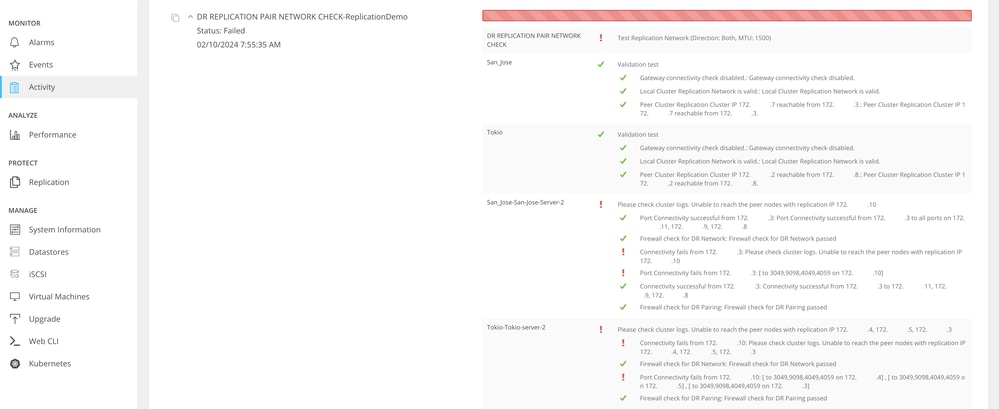
 Feedback
Feedback